2025년에 Apple 음악 프로필을 비공개로 설정하는 방법
열렬한 Apple Music 팬이라면 회사가 소셜 미디어에 많은 돈을 투자해 왔다는 것을 알게 될 것입니다. 그들은 귀하가 다음과 같은 플랫폼에서 공유할 수 있도록 귀하의 Apple Music 프로필을 공개적으로 생성했습니다. 페이스북, 인스타그램 또는 트위터. 이 때문에 이해 Apple Music 프로필을 비공개로 만드는 방법 소중한 정보가 되고 있습니다.
제품과 서비스를 광고하는 방식은 TV 광고를 마지막으로 본 이후로 변경되었습니다. Facebook, Twitter 및 Instagram의 출현으로 최신 트렌드를 아는 것에서 고등학교 친구들에 대한 새로운 이야기를 찾는 모든 것이 바뀌었습니다. Apple은 이 모든 사실을 알고 있으며 이제 고객인 귀하를 사용하여 광고하고 있습니다.
이 때문에 당신이 알고 싶어하는 것은 이상한 일이 아닙니다. Apple Music 프로필을 비공개로 설정하는 방법 당신은 어떤 종류의 개인 정보를 원하고 누구에게도 당신의 음악 선호도를 알리지 않기를 원합니다.
기사 내용 1 부분. Apple 음악 프로필을 비공개로 만드는 방법? 2부. 보너스: 오프라인 듣기를 위해 Apple Music을 다운로드하는 방법은 무엇입니까? 3 부. 개요
1 부분. Apple 음악 프로필을 비공개로 만드는 방법?
Apple Music 기본 설정 및 프로필은 기본적으로 비공개가 아닙니다. 가까이 있지 않은 사람들도 귀하의 음악 선호도를 볼 수 있습니다. Apple 생태계는 자체적으로 소셜 미디어 플랫폼을 만들었지만 이것이 Facebook, Twitter, Instagram과 같은 다른 플랫폼 또는 거의 모든 곳으로 확장된다는 것을 알게 될 것입니다.
공유 버튼의 출현이 원인입니다. 그럼 이제 배우게 될 거예요 Apple Music 프로필을 비공개로 만드는 방법. 단계를 따르기만 하면 하는 것은 그리 어렵지 않습니다.
휴대폰의 Apple Music 앱에서:
- 열기 애플 뮤직 앱.
- 아래의 지금 듣기 섹션으로 이동하십시오.
- 왼쪽 상단에서 프로필 아이콘을 찾을 수 있습니다. 그것을 누르십시오.
- 편집을 누릅니다.
- 나를 팔로우할 수 있는 사람 섹션에서 모든 사람의 선택을 취소하고 승인한 사람을 선택합니다.
- 끝까지 아래로 스크롤하십시오. 추가 개인 정보 설정이 표시되어야 합니다. 이것을 탭하십시오.
- 프로필과 청취 경험을 비공개로 만들려면 청취의 스위치를 끄십시오.
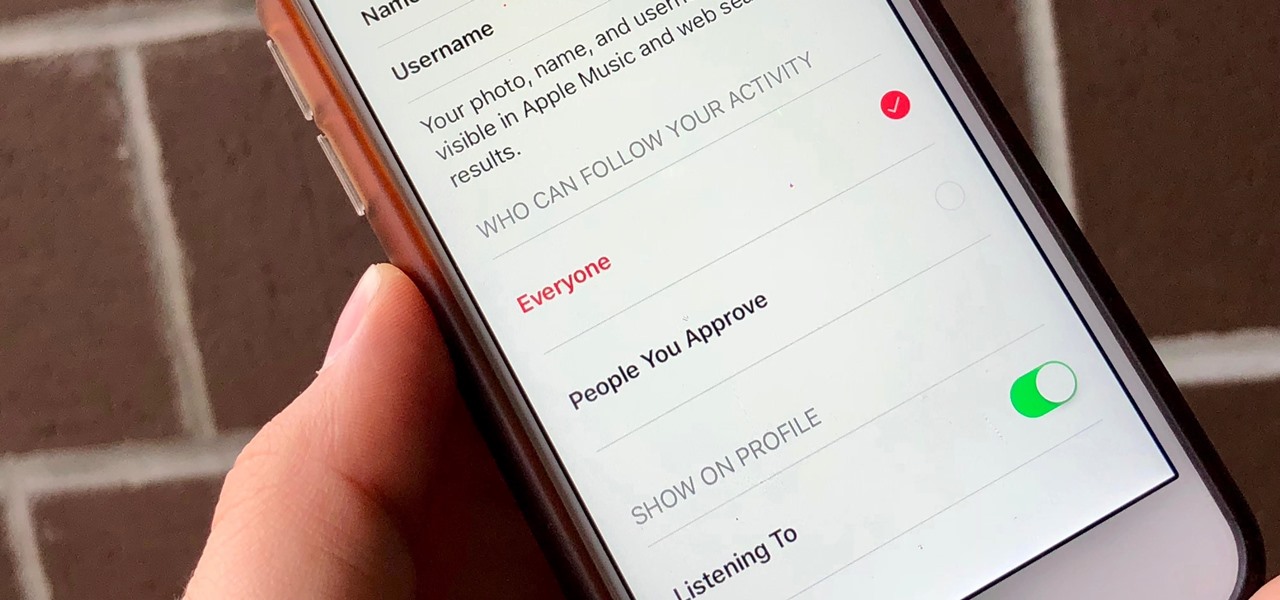
iTunes 또는 Apple Music:
- PC에서 iTunes를 열거나 Mac에서 Apple Music을 엽니다.
- For You 탭으로 이동합니다. 오른쪽에 프로필 아이콘이 표시되어야 합니다. 클릭하세요.
- 프로필과 라이브러리 세부 정보가 표시됩니다. 편집을 클릭합니다.
- 활동을 팔로우할 수 있는 사람 선택에서 승인한 사람을 선택합니다.
- 추가 개인 정보 설정 옵션을 클릭합니다.
- 개인 정보 설정에서 프로필에 표시 듣기를 선택 취소합니다. 이렇게 하면 듣고 있는 앨범과 재생 목록이 공개되지 않습니다.
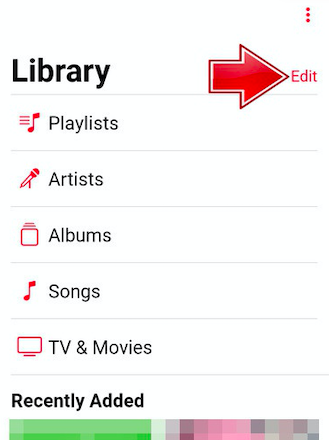
그게 다야! 당신은 방금 배웠습니다 Apple Music 프로필을 비공개로 만드는 방법. 누구나 할 수 있는 간단한 작업입니다. 또한 PC 또는 휴대폰에서 애드웨어 또는 맬웨어 소프트웨어를 제거하는 것이 좋습니다. 이러한 것들은 혼란을 야기하고 개인 정보와 보안을 손상시킵니다. 우리는 그것이 당신에게서 무엇을 공유하거나 훔쳤는지 모릅니다. 그것은 여전히 Apple Music 환경 설정 및 재생 목록 일 수 있습니다! 무엇이든 신뢰할 수 있는 바이러스 백신 소프트웨어로 PC 또는 Mac을 정기적으로 검사하십시오.
또한 무료 소프트웨어보다는 상용 소프트웨어를 다운로드하는 것이 좋습니다. 소프트웨어 판매자가 자신의 제품이나 서비스에 전념하는 것이 좋습니다. 이러한 무료 온라인 도구 및 소프트웨어에는 장기적으로 개인 정보를 파괴할 수 있는 애드웨어 또는 맬웨어가 포함될 수 있습니다. Apple Music으로 오프라인 경험을 진정으로 원하신다면 다음 섹션에서 다용도 도구를 제안해 드리겠습니다.
2부. 보너스: 오프라인 듣기를 위해 Apple Music을 다운로드하는 방법은 무엇입니까?
알고 싶다면 Apple Music 프로필을 비공개로 만드는 방법 거의 무기한으로 이를 위해 타사 도구를 제안할 것입니다. 이 도구는 TunesFun 애플 뮤직 변환기. TunesFun Apple Music Converter는 Apple Music 라이브러리를 오프라인에서 재생할 수 있도록 하여 Apple Music 프로필을 비공개로 만듭니다. 즉, 모든 하드웨어 또는 미디어 플레이어 소프트웨어로도 재생할 수 있습니다. 안 애플 뮤직 아이디 다운로드한 음악을 재생하는 데 필요하지 않습니다. 즉, 노래를 재생할 때마다 Apple Music 프로필을 노출할 필요가 없습니다.
이것은 일부 사람들, 특히 당신의 음악 선호도에 대해 궁금해하는 친구나 지인을 엿보는 것에 민감한 사람들에게 마음의 평화를 줄 수 있습니다. 평가판을 다운로드하여 설치하십시오. TunesFun 애플 뮤직 컨버터. 유용하다고 생각되면 시간 제한 또는 영구 라이센스 키를 구입하십시오. 이렇게 하면 전환에 대한 3분 노래 제한이 제거됩니다.
운영하다 Tunesfun, 앱을 연 다음 라이브러리로 이동합니다. 변환하려는 노래를 선택하십시오. 이미 Apple Music 보관함과 동기화되어 있다는 사실에 놀랄 수 있습니다. 이것은 에 의해 신중하게 고려되었습니다 TunesFun.

선택적으로 아래 설정을 변경할 수 있습니다. 출력 형식, 디렉터리 또는 메타데이터를 변경합니다. 이 변환기는 MP3, AAC, M4A, AC3, FLAC 및 WAV와 같은 다양한 음악 형식을 출력할 수 있습니다. 만족스러우면 변환을 클릭하여 변환을 시작합니다. 완료되면 완료 탭으로 이동합니다. 여기에는 변환된 모든 노래가 포함됩니다. 출력 파일 보기를 클릭하여 출력 디렉토리로 이동합니다. 그게 다야! 당신은 오프라인 듣기를 위해 Apple Music 노래를 변환했습니다. 영구적으로!

Apple Music 환경 설정이 공개적으로 표시되는 것에 대해 더 이상 걱정할 필요가 없습니다. Apple Music에 가입하지 않아도 이 노래를 재생할 수 있습니다. 이제 Apple Music 노래의 백업 복사본을 만들고 편집할 수도 있습니다. DRM의 제한 없이. 모두 처리하고 있습니다. TunesFun Apple 음악 변환기.

3 부. 개요
요약하자면, 우리는 당신에게 방금 가르쳤습니다. Apple Music 프로필을 비공개로 만드는 방법. 이것은 특히 인터넷에서 공유하는 정보에 매우 민감한 경우에 중요합니다. 선호하는 음악은 허락을 받은 경우에만 공개되어야 합니다. 또한 타사 도구를 사용하여 Apple Music 프로필을 무기한 비공개로 만드는 또 다른 방법을 알려 드렸습니다.
이 도구는 TunesFun 애플 뮤직 컨버터. 이렇게 하면 다운로드한 모든 Apple Music 노래를 변환하고 인터넷 연결 없이도 언제 어디서나 오프라인으로 재생할 수 있습니다. DRM을 제거하면 이제 Apple Music 노래가 무료입니다. 또한 Apple Music 프로필에는 재생한 노래가 표시되지 않습니다.
코멘트를 남겨주세요